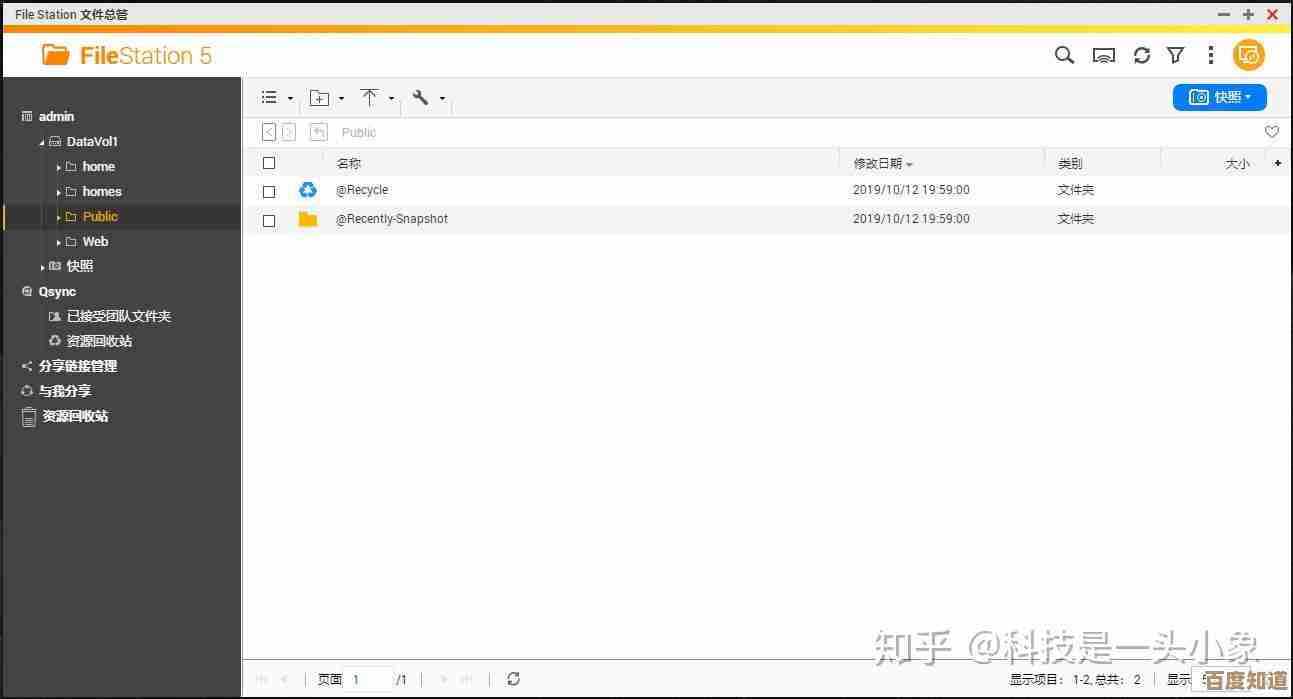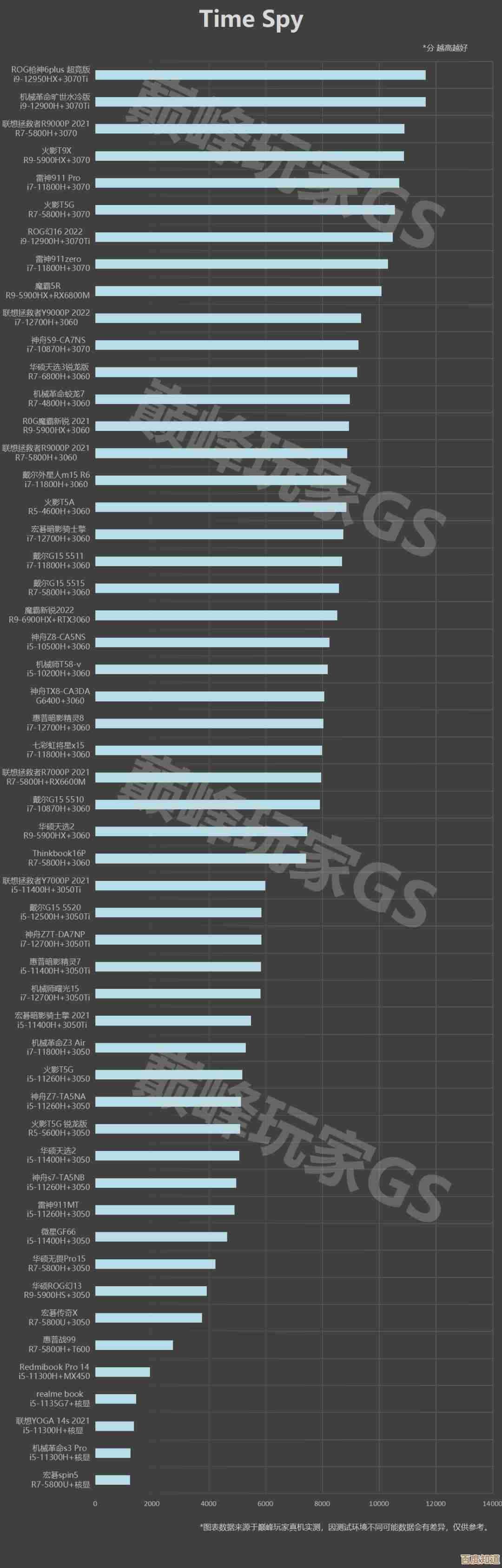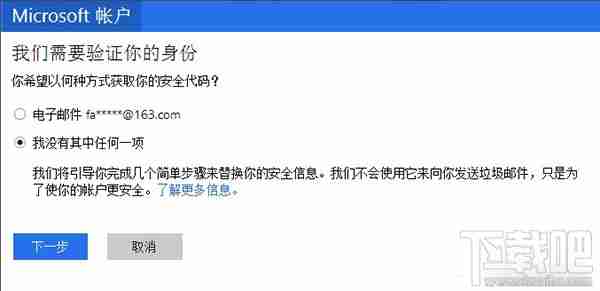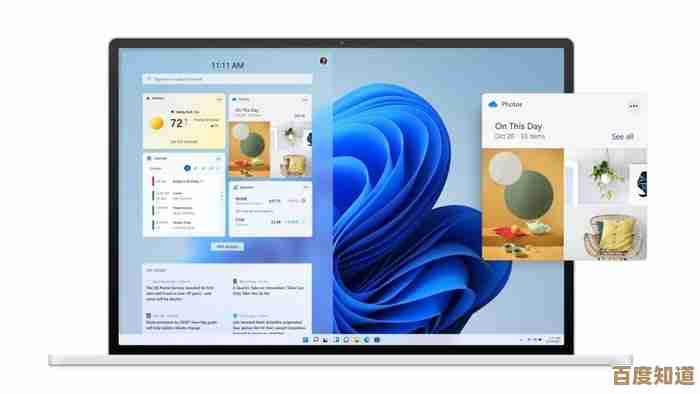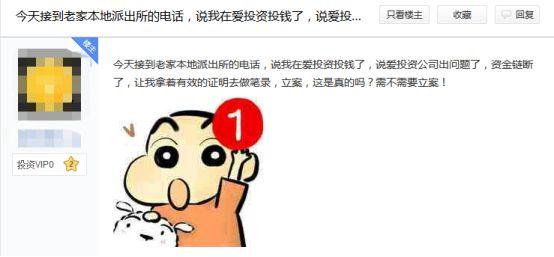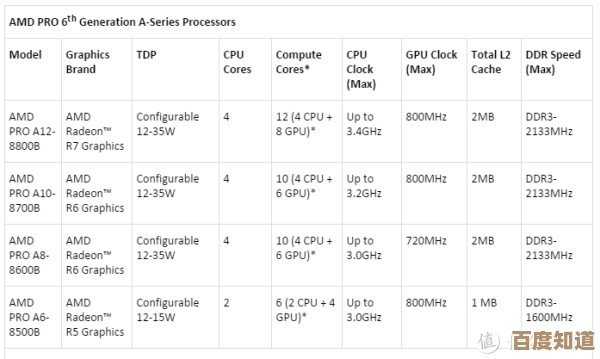电脑升级Win11遇难题?这些实用解决方案助您顺利完成更新!
- 问答
- 2025-11-01 16:04:31
- 3
根据微软官方支持文档和一些技术社区(如微软社区、知乎相关讨论帖)的分享,升级Windows 11时可能会遇到几种常见问题,这里为您列出了一些实用的解决方法。
电脑硬件不满足Windows 11的最低系统要求
这是最常见的问题,Windows 11要求电脑支持TPM 2.0安全模块、安全启动,并且处理器需要是较新的型号。
- 解决方案:
- 先做检查: 不要直接升级,请先从微软官网下载并运行“电脑健康状况检查”工具,这个工具会明确告诉你你的电脑哪里不符合要求。
- 如果只是TPM或安全启动未开启: 很多电脑的硬件其实是支持的,只是在BIOS(主板设置)里被关闭了,你可以重启电脑,在开机时按特定键(通常是F2、Del、F12等,具体看电脑品牌提示)进入BIOS设置界面,在里面找到“TPM”和“Secure Boot”选项并将其开启,这个过程因电脑而异,如果不熟悉,可以搜索“你的电脑品牌+如何开启TPM 2.0”来找具体教程。
- 如果CPU确实太老: 如果检查后确认是处理器不在支持列表里,官方途径是无法正常升级的,但根据一些技术社区(如B站和知乎上的技术达人)的分享,可以通过一些非官方的方法绕过限制,比如在安装时修改注册表,或者使用第三方工具制作安装U盘,但需要注意的是,这样做微软可能不提供官方支持,且未来更新可能会有风险,请谨慎考虑。
升级过程中提示错误代码(如0x8007007f、0xC1900101等)
升级过程因各种原因中断,并显示一串错误代码。
- 解决方案:
- 重启电脑再试: 有时候只是临时性问题,简单重启电脑后再次运行Windows更新,可能就解决了。
- 运行更新疑难解答: 在Windows设置 -> 系统 -> 疑难解答 -> 其他疑难解答中,找到“Windows更新”并运行它,让系统自动检测和修复一些问题。
- 释放磁盘空间: 确保C盘有足够的可用空间,至少需要64GB以上,建议保留20-30GB的剩余空间,可以清理临时文件或卸载不用的软件。
- 暂时禁用第三方安全软件和关闭后台应用: 某些杀毒软件或电脑管家可能会干扰安装过程,可以暂时退出它们,同时在任务管理器中关闭所有非必要的后台程序,再进行升级。
升级过程卡住、进度条长时间不动或蓝屏/黑屏
安装过程看起来“死”掉了。
- 解决方案:
- 耐心等待: 升级过程,特别是在“正在准备安装”和“配置设置”阶段,可能会花费很长时间(甚至超过一小时),并且屏幕可能会黑屏或闪烁几次,只要硬盘指示灯还在闪烁,就请耐心多等一会儿。
- 强制重启: 如果确定卡住超过2-3小时完全没反应,可以长按电源键强制关机再开机,系统通常会回退到之前的Windows版本。
- 检查驱动兼容性: 根据微软社区的建议,特别是显卡驱动等不兼容可能导致蓝屏,在升级前,可以尝试访问电脑或主板制造商的官网,下载并安装最新的硬件驱动,尤其是芯片组和显卡驱动。
升级成功后,感觉电脑变慢或软件不兼容
- 解决方案:
- 检查更新: 升级完成后,第一时间进入“Windows更新”设置,下载并安装所有可用的最新补丁,这能修复很多初期版本的性能问题和Bug。
- 更新软件和驱动: 前往软件官网下载最新版本,并像上面提到的那样,更新所有硬件驱动到兼容Windows 11的版本。
- 恢复性能设置: 在设置 -> 系统 -> 电源和电池 -> 电源模式中,将模式改为“最佳性能”,在任务管理器的“启动应用”中,禁用一些不必要的开机自启动程序。
最后的“大招”:
如果以上方法都尝试过后仍然失败,或者你希望有一个“干净”的系统,可以考虑放弃“升级”方式,改为“全新安装”,根据微软官网的指南,你可以使用“微软官方媒体创建工具”制作一个Windows 11安装U盘,然后像重装系统一样进行全新安装,这样做会清空C盘所有数据,但能最大程度避免升级带来的兼容性和文件残留问题。注意:操作前务必备份好C盘所有重要文件!
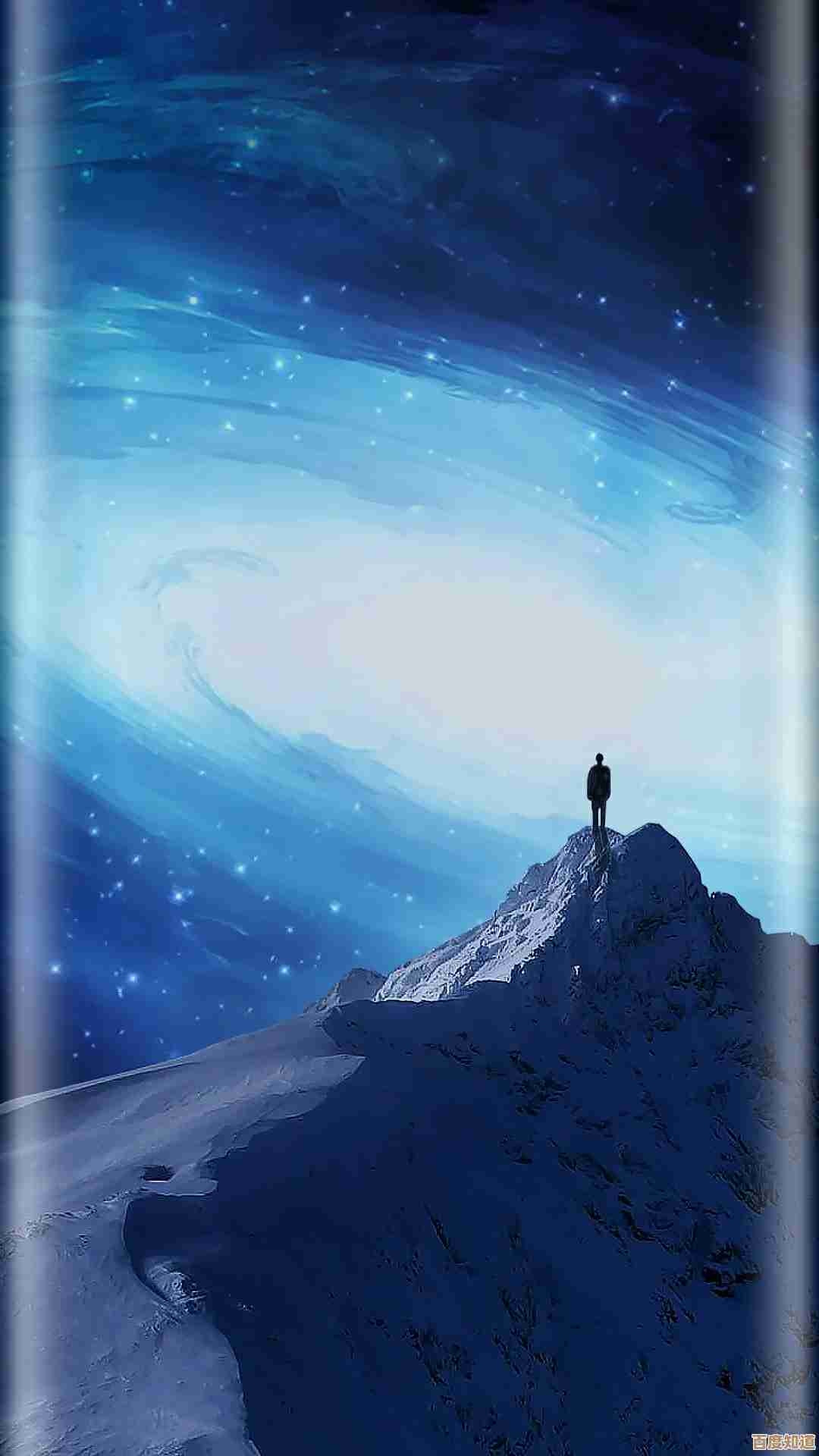
本文由帖慧艳于2025-11-01发表在笙亿网络策划,如有疑问,请联系我们。
本文链接:http://www.haoid.cn/wenda/53312.html